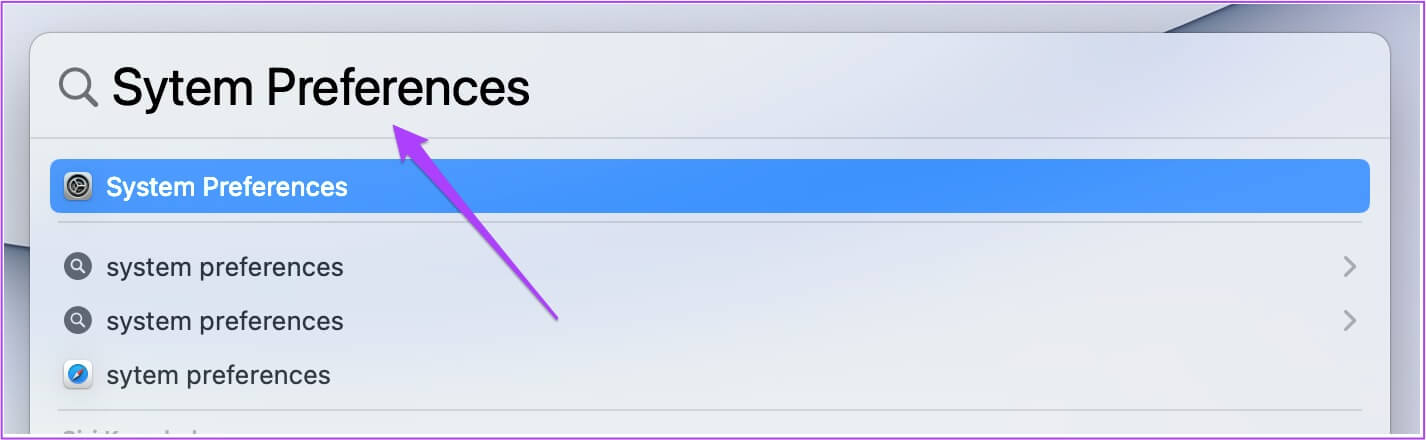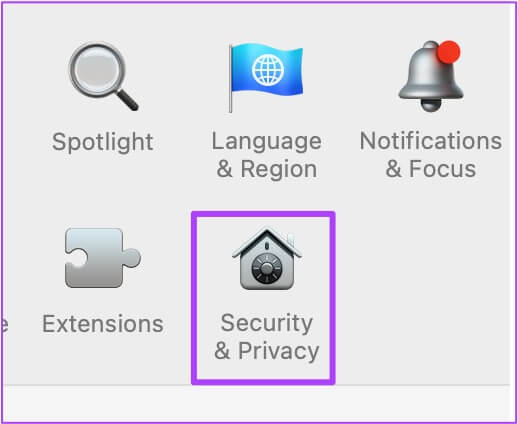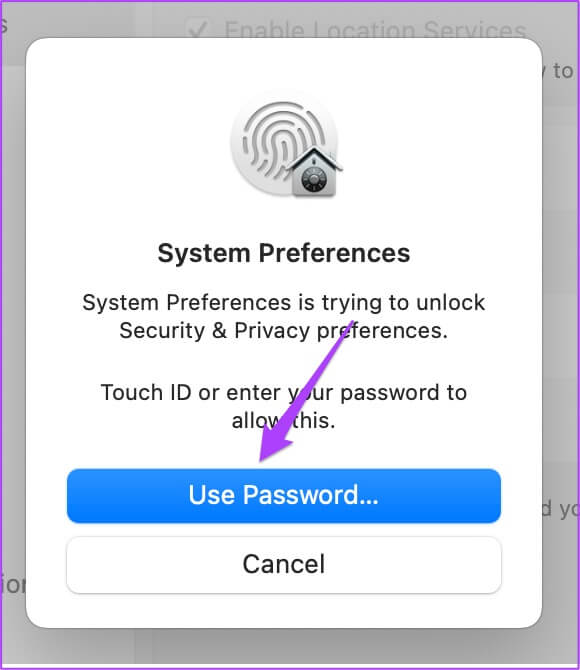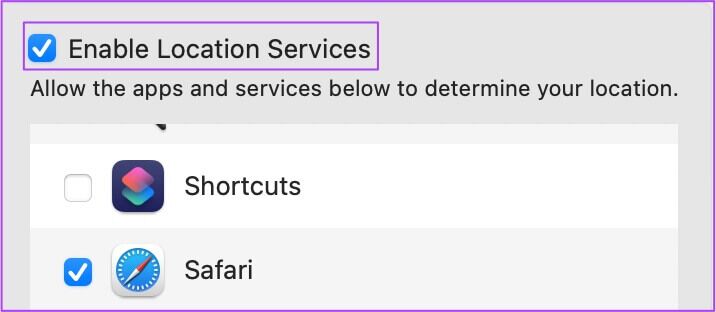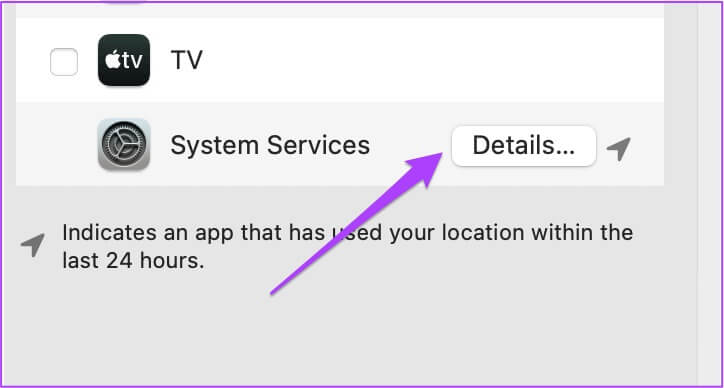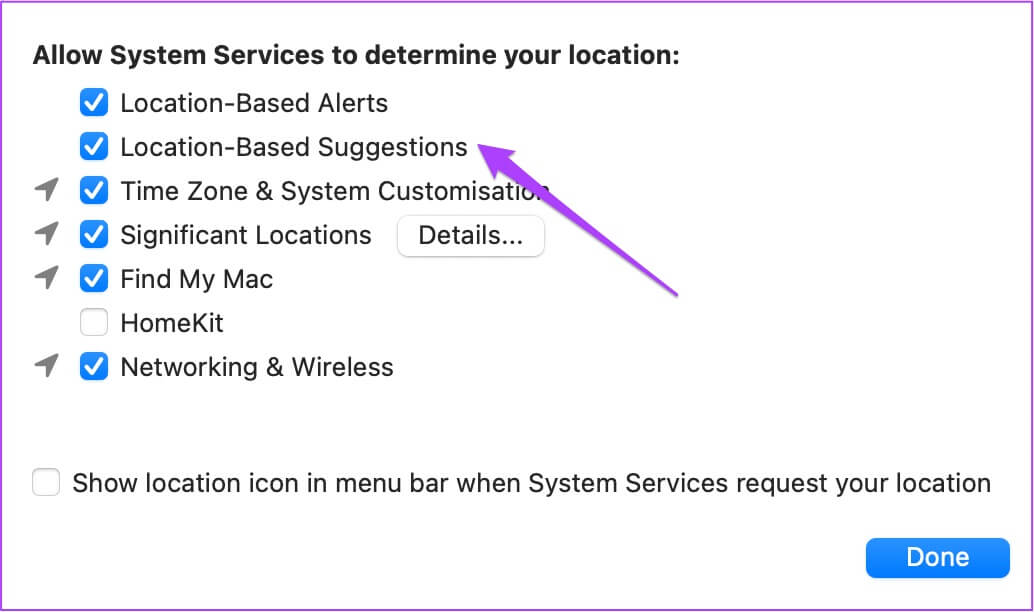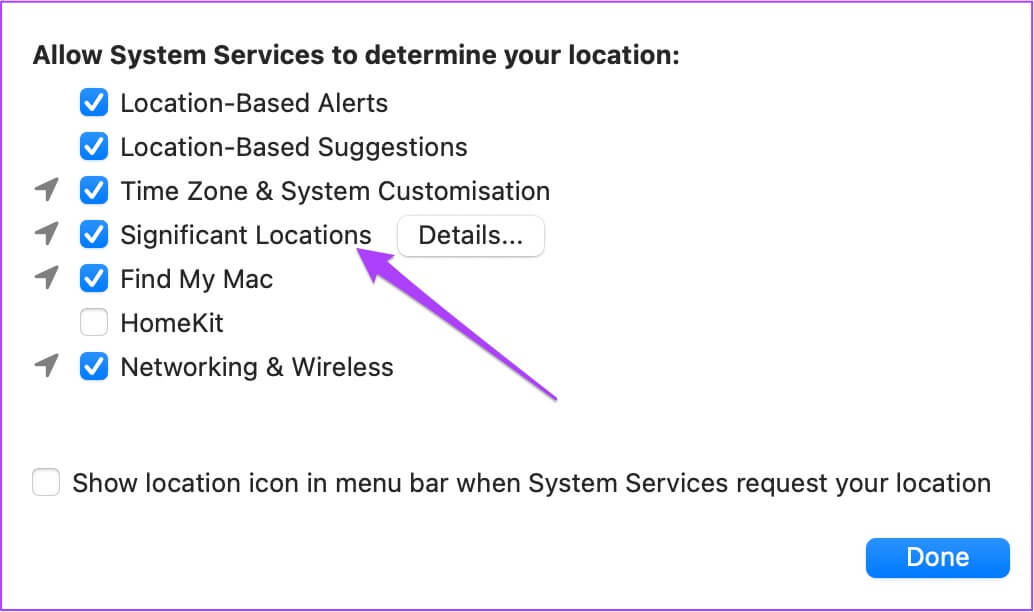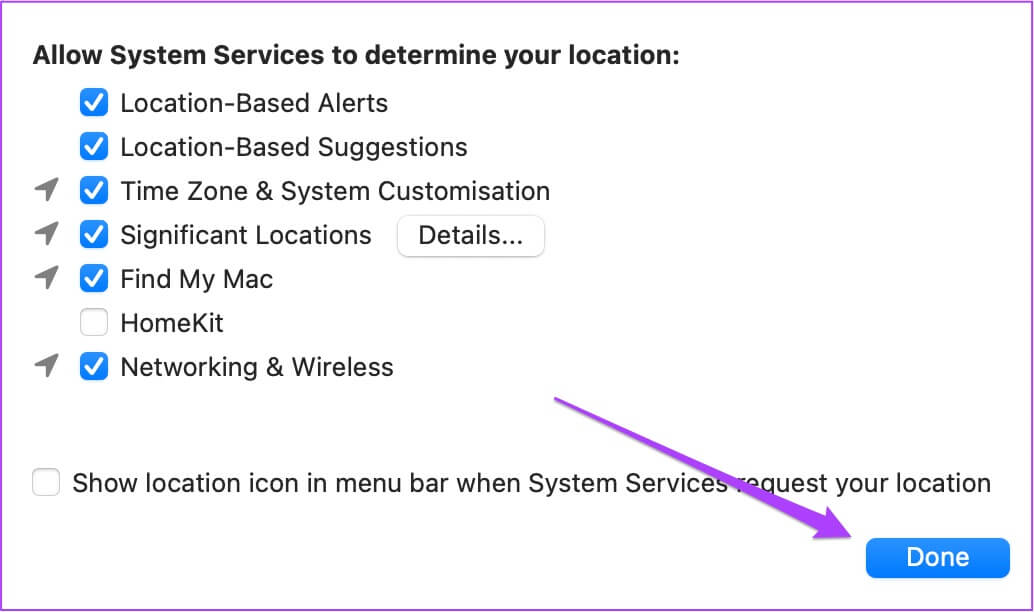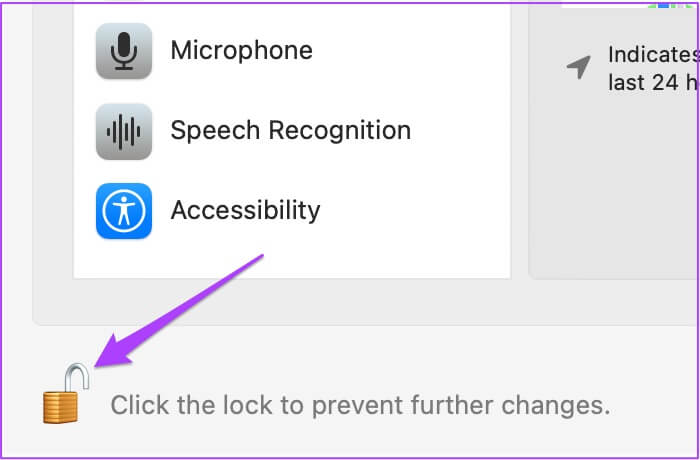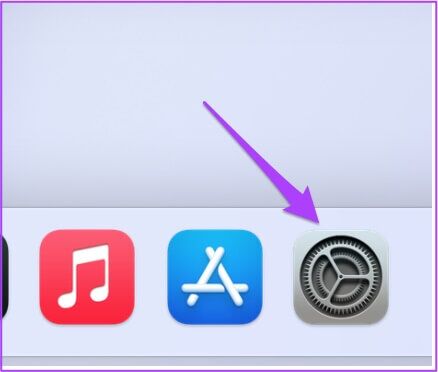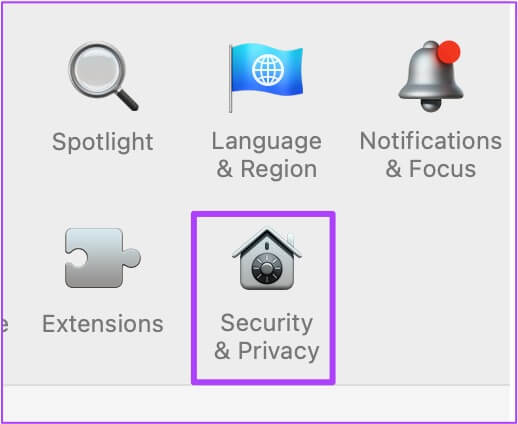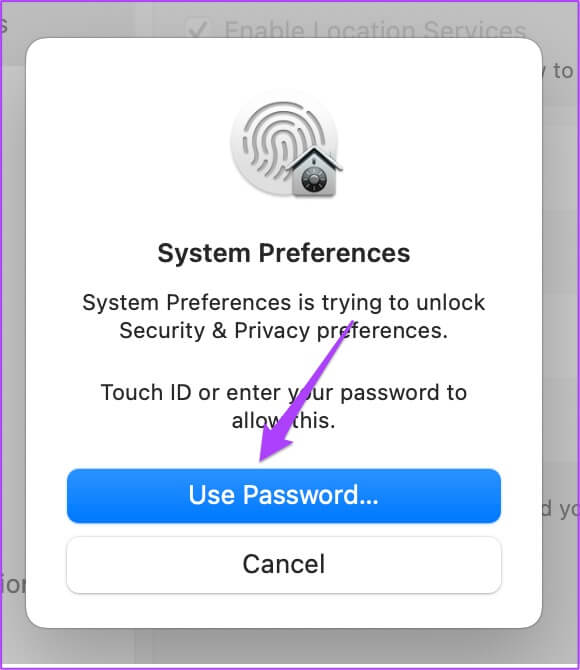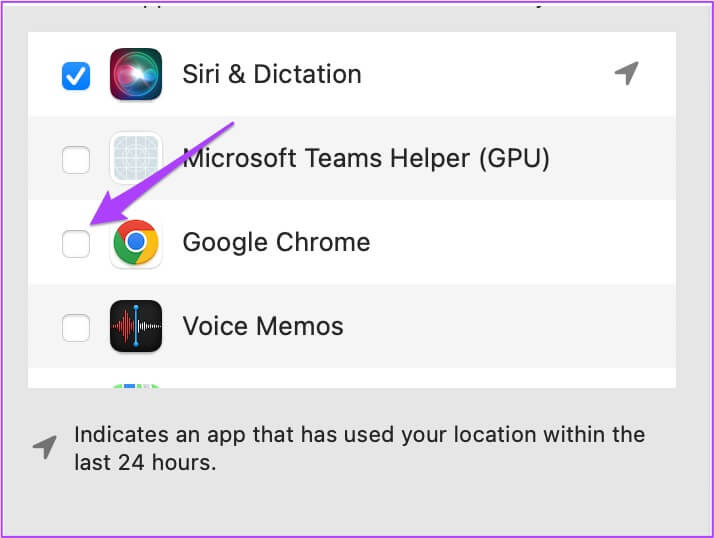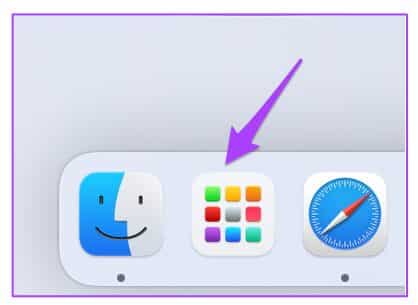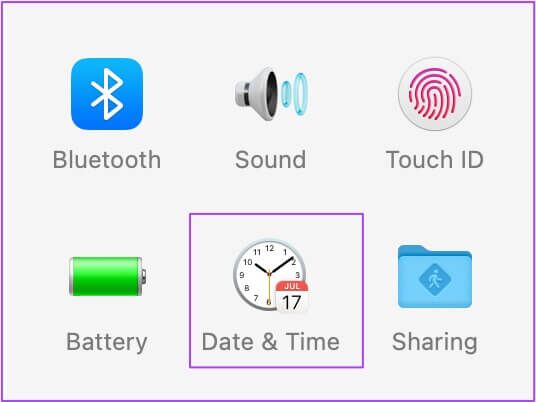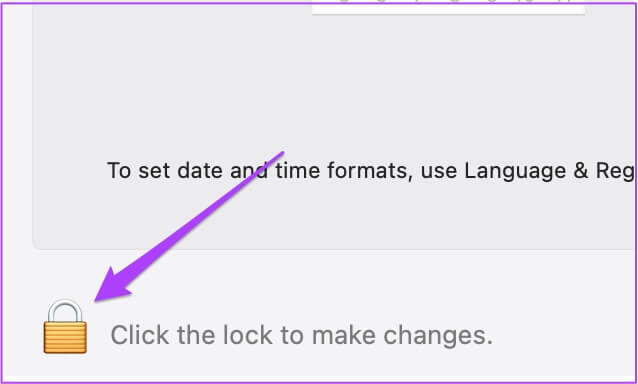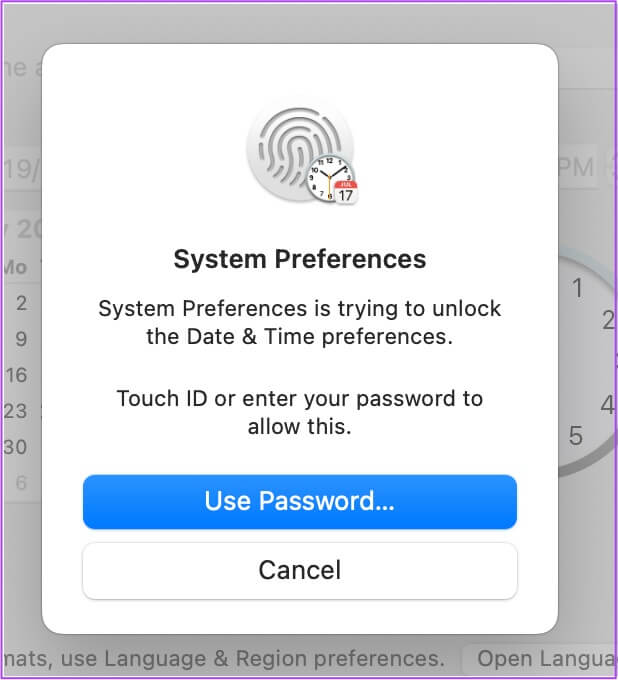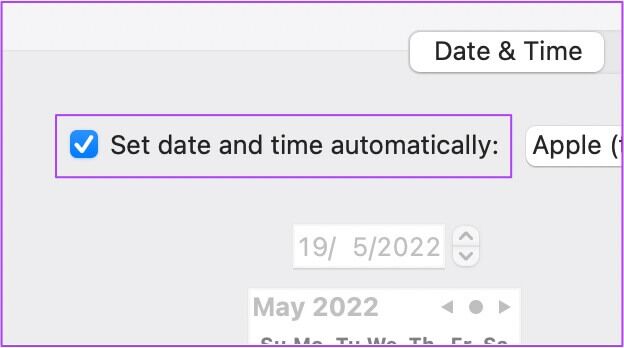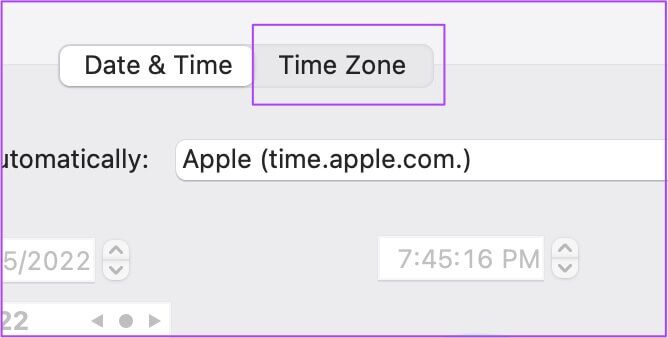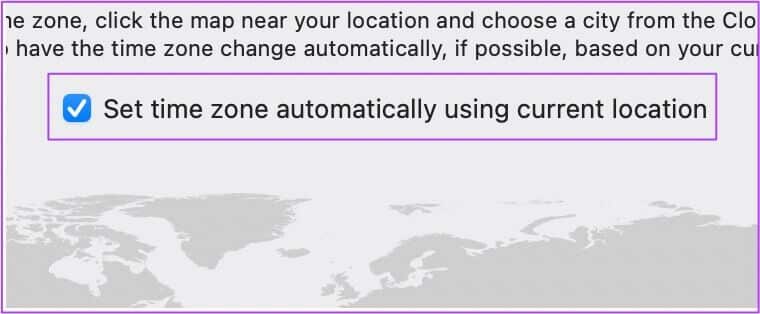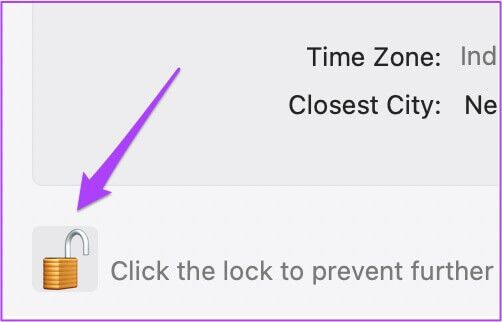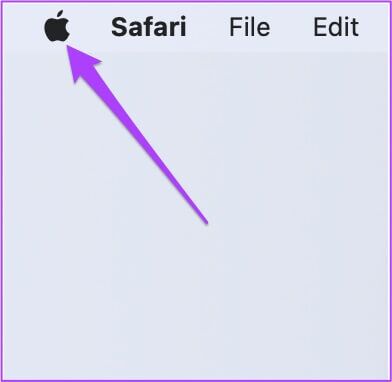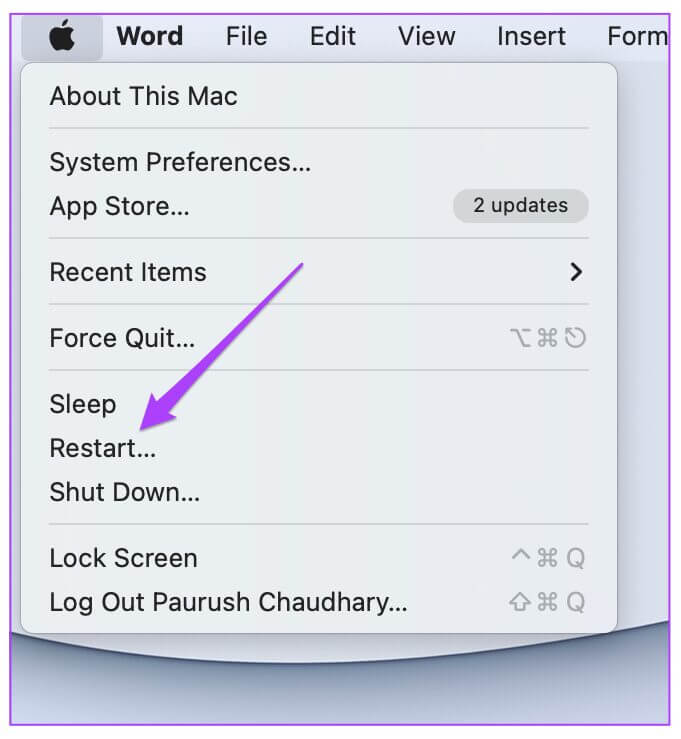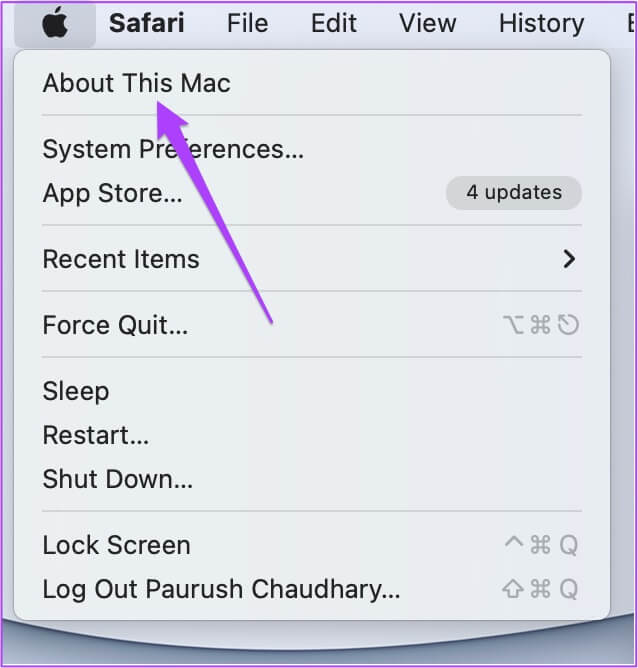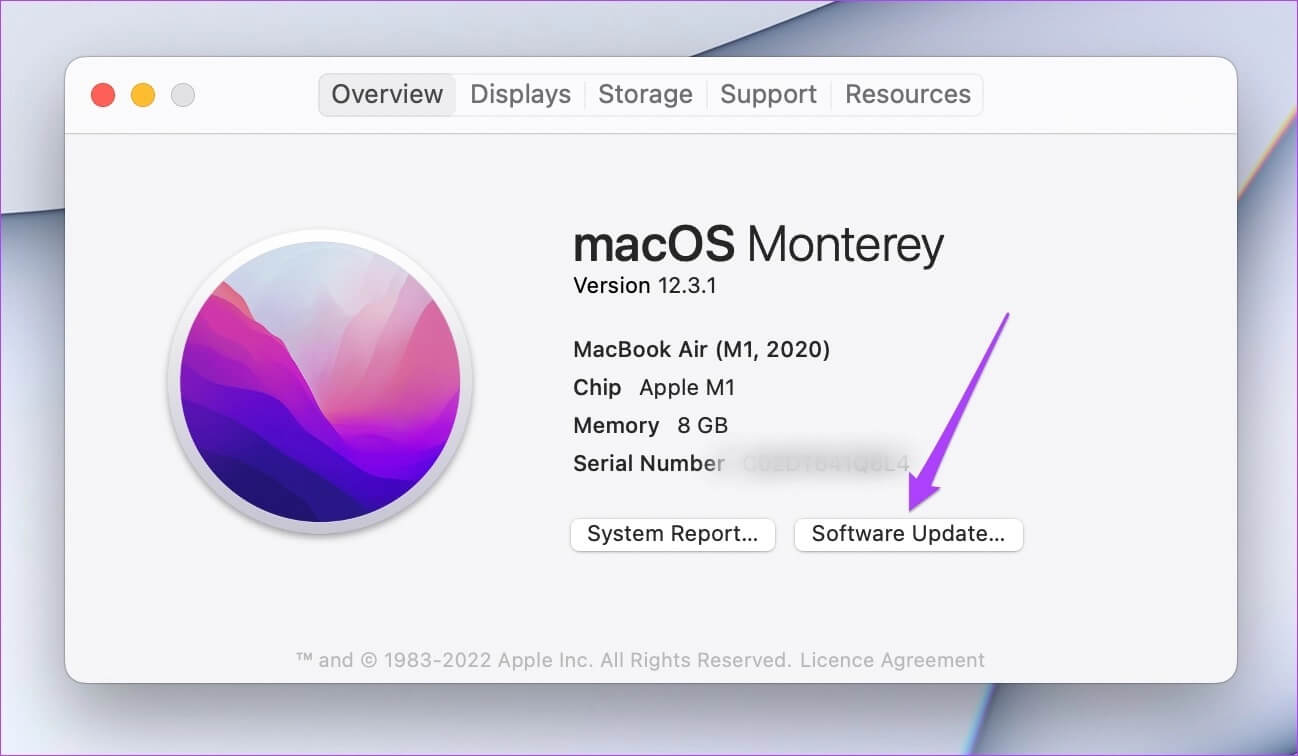Top 5 Möglichkeiten, um zu beheben, dass Ortungsdienste auf dem Mac nicht funktionieren
wie iPhone Ihre Ortungsdienste sind für Ihren Mac unerlässlich. Bei Websites wie Netflix und Amazon Prime Video verwendet Ihr Webbrowser Standortdienste, um für Ihre Region verfügbare Inhalte anzuzeigen. Benötigen Sie Apps wie Apple-Karten Ihr genauer Standort, um Ihnen bei der Berechnung der Entfernung zwischen Orten zu helfen. Aber manchmal können Benutzer nicht im Internet surfen und auf die standortbasierten Informationen auf ihrem Mac zugreifen. Dieser Beitrag hilft Ihnen, Lösungen zu finden, um Ortungsdienste zu beheben, die auf dem Mac nicht funktionieren.
1. Überprüfen Sie, ob die Ortungsdienste auf Ihrem MAC aktiviert sind
Um dieses Problem zu lösen, müssen Sie überprüfen, ob die Ortungsdienste bereits auf Ihrem Mac aktiviert sind. Viele native und Drittanbieter-Apps wie Microsoft Teams und Slack verwenden Ihre genauen Standortdaten. Wenn Ihre Apps Ihren aktuellen Standort nicht ermitteln können, ist dies der erste Ort, um das Problem zu beheben.
Folge diesen Schritten.
Schritt 1: Klicke auf Befehl + Leertaste Öffnen Spotlight-Suche , Und geben Sie ein Systemeinstellungen , Und drücke Rückkehr.
Schritt 2: Klicken Sicherheit und Privatsphäre.
3: Klicken Sperrcode in der unteren linken Ecke.
Schritt 4: Delegieren Sie Ihre Aktion mit berühren ID أو كلمة المرور.
Schritt 5: Überprüfen Sie, ob es aktiviert ist Site-Services. Wenn nicht, markieren Sie das Kästchen davor "Ortungsdienste aktivieren".
6: Nachdem Sie dies aktiviert haben, scrollen Sie nach unten und tippen Sie auf Details, um die Systemdienste zu überprüfen.
Aktivieren Sie standortbasierte Vorschläge, damit Ihr Mac Siri-Vorschläge und Safari-Vorschläge empfangen kann.
Sie können auch „Locations of Interest“ aktivieren, damit Ihr Mac interessante Orte finden kann. Sie erhalten dann Vorschläge von Apple Maps und der Kalender-App.
Schritt 7: Klicken Fertig um die Änderungen zu speichern.
Schritt 8: Klicken Sie auf das Symbol zum Entsperren, um die Änderungen zu speichern.
Nachdem Sie diese Funktion aktiviert haben, greift Ihr Mac jetzt basierend auf Ihrer IP-Adresse über Wi-Fi auf Ihren Standort zu.
2. Aktivieren Sie Ortungsdienste für MAC-Apps
Als nächstes sollten Sie überprüfen, ob Sie den Standortzugriff für die auf Ihrem Mac installierten Apps aktiviert haben oder nicht. Es kommt vor, dass wir eine App installieren und vergessen, der App den Standortzugriff zu erlauben. Aus diesem Grund kann die App keine Informationen oder Inhalte abrufen, die je nach Region verfügbar sind. Die wichtigste Anwendung, die Zugriff auf Ihren Standort benötigt, ist Finde meine , die mit Ihrem iCloud-Konto verbunden ist.
Befolgen Sie diese Schritte, um Ortungsdienste für Apps zu aktivieren.
Schritt 1: Klicke auf Befehl + Leertaste Öffnen Spotlight-Suche , Und geben Sie ein Systemeinstellungen , Und drücke Rückkehr. Alternativ können Sie auf klicken Symbol „Systemeinstellungen“. في Dock.
Schritt 2: Klicken Sicherheit und Privatsphäre.
3: Klicken Sperrcode unten.
Schritt 4: Delegieren Sie Ihre Aktion mit berühren ID أو كلمة المرور.
Schritt 5: Klicken Sie auf das Kontrollkästchen neben Der Name der Anwendung wer benötigt Site-Services.
6: Klicken Sie auf das Symbol öffnen in der linken unteren Ecke, um die Änderungen zu speichern.
3. Überprüfen Sie die Datums- und Uhrzeiteinstellungen Ihres MAC
Sie müssen sicherstellen, dass die Datums- und Zeiteinstellungen auf Ihrem Mac die Einstellungen Ihres aktuellen Standorts sind. Nur dann funktionieren Ihre Apps richtig und bieten Ihnen relevante Vorschläge. Befolgen Sie diese Schritte, um die Datums- und Uhrzeiteinstellungen auf Ihrem Mac zu überprüfen.
Schritt 1: tippen Sie auf Launchpad-Symbol في Dock.
Schritt 2: tippen Sie auf Symbol „Systemeinstellungen“..
3: Klicken Datum (und Uhrzeit.
Schritt 4: في Datum und Zeitfenster , Klicken Sperrcode in der unteren linken Ecke, um darauf zuzugreifen Merkmale.
Schritt 5: Delegieren Sie Ihre Aktion mit berühren ID أو كلمة المرور.
6: Zum Aktivieren anklicken Datum und Uhrzeit automatisch einstellen.
Schritt 7: Klicken Sie anschließend auf die Registerkarte Zeitzone.
Schritt 8: Klicken Zeitzone automatisch einstellen mit Aktueller Standort.
9: Klicken Sie auf das Symbol zum Entsperren, um die Änderungen zu speichern.
4. Starten Sie Ihren MAC neu
Nachdem Sie die Ortungsdienste für Apps aktiviert und sich die Datums- und Uhrzeiteinstellungen angesehen haben, empfehlen wir, Ihren Mac neu zu starten. Dadurch wird Ihr System nach dem Anwenden der Einstellungen neu gestartet. Folge diesen Schritten.
Schritt 1: Klicken Apple-Symbol in der oberen linken Ecke.
Schritt 2: Lokalisieren Starten Sie neu.
5. Überprüfen Sie das macOS-Update
Wenn Sie immer noch Probleme mit den Ortungsdiensten auf Ihrem Mac haben, ist Ihr letzter Ausweg, macOS zu aktualisieren. Es besteht die Möglichkeit, dass ein Softwarefehler dieses Problem auf Ihrem System verursacht. Darüber hinaus sollten Sie erwägen, Ihre macOS-Version zu aktualisieren, insbesondere wenn Sie ein älteres Modell verwenden.
Folge diesen Schritten.
Schritt 1: Klicken Apple-Logo in der oberen linken Ecke.
Schritt 2: Klicken Über diesen Mac.
3: tippen Sie auf Software-Update-Schaltfläche.
Wenn ein Update für Ihren Mac verfügbar ist, laden Sie es herunter und installieren Sie es. Öffnen Sie als Nächstes Ihre Apps und prüfen Sie, ob die Ortungsdienste funktionieren oder nicht.
Beheben Sie Probleme mit dem Standortdienst auf dem MAC
Dies sind einige der Lösungen, die Ihnen helfen werden, das Problem zu beheben, dass Ortungsdienste auf dem Mac nicht funktionieren. Um auf Ihre Lieblingsinhalte im Web zuzugreifen oder Ihre Apps zu nutzen, sind Ortungsdienste für alle Geräte sehr wichtig. Unabhängig davon, ob Sie ein Android-Gerät, ein iPhone, ein iPad oder einen Mac verwenden, benötigen Sie die Hilfe von Ortungsdiensten für verschiedene Zwecke wie Einkaufen, Surfen im Internet, Ansehen von Filmen auf Netflix und mehr.